如何重装电脑系统初学者重装系统教程
电脑用久了之后,经常会出现一些问题,而当出现一些无法解决的故障时,重装系统是最方便快捷的方法,那么如何给电脑重装系统呢,下期小编将为大家带来新手重装系统教程。
如何重装电脑系统
方法一:使用系统光盘进行系统安装
1.以安装xp系统光盘为例,启动电脑,当屏幕出现Press Del to Enter BIOS Setup时,按住【DEL】,出现BIOS设置界面。
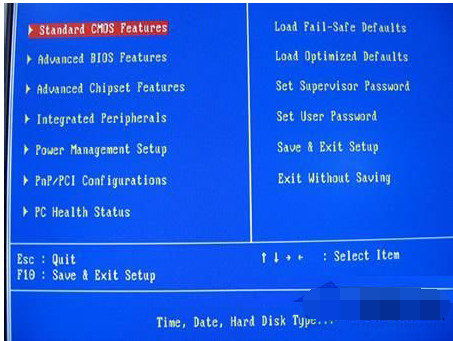
2.然后选择 Advance BIOS Features 选项并单击 Enter 键。
3.继续检查 First Boot Derive。然后按[Page Up]或[Page Down]上下键设置为CD-ROM,这样系统就会改为CD-ROM启动。
4.继续返回主菜单,然后按F10键,再按Y键保存所有设置。
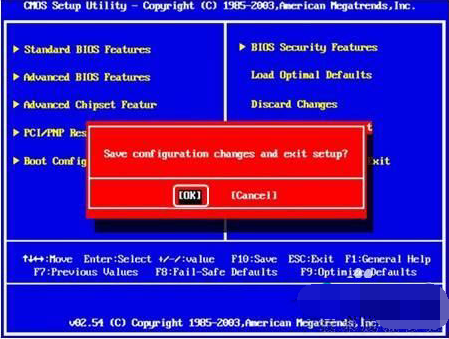
5.将光盘插入光驱,重启电脑,按照提示一步步安装。
6.提示安装完成后,第一次重启前记得将光盘从光驱中取出。
方法二:使用u盘装系统安装
1.安装好UltraISO.exe软件后打开,打开下载的系统文件,插入U盘或者内存卡,点击“启动CD-写入硬盘镜像”进入。
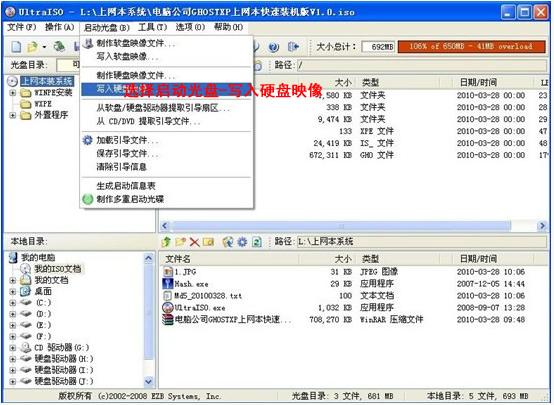
2.点击写入模式开始制作启动盘(写入前注意备份U盘重要数据)。有两种模式:USB-ZIP 和 USB-HDD。不同的主板支持的模式是有区别的。通常,USB-ZIP 是最首选的模式。
3.U盘制作完成后,开始安装系统。将U盘插入电脑和笔记本启动,启动时按DEL(或F2)进入主板的CMOS设置,然后设置第一启动设备为USB或移动设备进入。
4.开机进入U盘WINPE,新笔记本一定要先分区,双击桌面左下角的“自动安装系统”,然后按任意键开始复制系统,系统会自动重启复制完成后安装。
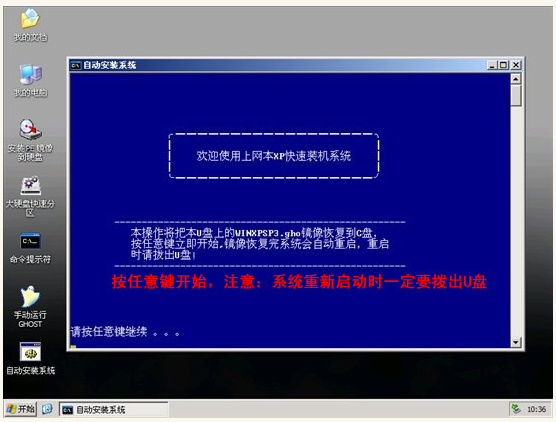
方法三:在PE系统中安装系统
1.在电脑windows系统上搜索下载一个iso后缀的系统镜像。然后下载一个通用的PE软件,安装到非系统盘上。安装下载的PE后,我们重启电脑。(注意:安装Rainforest Woodwind PE时选择默认安装,否则安装后无法启动)
2.等待电脑重启,选择PE系统进入,然后直接进入【我的电脑】,右击C盘-【格式化】-关闭【我的电脑】-点击【开始】即可顺利进入格式化。
3.继续点击【开始】-【程序】,找到virtual drivemanager(玉林沐风PE中称为VDM虚拟光驱),点击【Load】,然后双击下载的系统镜像。然后打开【我的电脑】,就可以找到一个以我们下载的系统镜像命名的虚拟光驱。选择后,双击打开,找到setup.exe,双击运行,开始安装。
重装系统介绍
重装系统是指重新安装电脑的操作系统。当用户操作不当或被病毒、木马程序破坏时,系统中的重要文件会被破坏而导致错误,甚至死机而无法启动,因此不得不重新安装。
一些喜欢操作电脑的人,在系统正常运行的情况下,为了优化系统,使系统工作在最佳状态,而进行重装。重装一般有两种:覆盖重装和全新重装。
以上就是如何重装电脑系统,新手重装系统教程的全部内容,希望对各位朋友有所帮助。
- 上一篇

水晶排课如何设置年段班级?水晶班级编班设置年级和班级的方法
水晶排课作为一款优秀的排课软件,可以很好的帮助用户排课,给用户舒适的体验,提高用户排课效率。很多用户在使用过程中不知道如何设置等级?下面小编就给大家说说设置类的具体方法。想知道就看看下面的教程吧!操作步骤如下:1、首先需要进入水晶...
- 下一篇

3dmax文件保存很慢怎么办?如何在 3dmax 中删除缓存垃圾?
3dmax文件保存很慢怎么办?3dmax是一款3D动画渲染和制作软件。有时由于绘图修改过多,垃圾缓存过多,导致文件保存非常慢,严重影响绘图效率。那么有没有办法解决呢?其实我们只需要删除垃圾缓存即可。下面就来看看具体的操作方法吧。方法/步骤:1、打...
